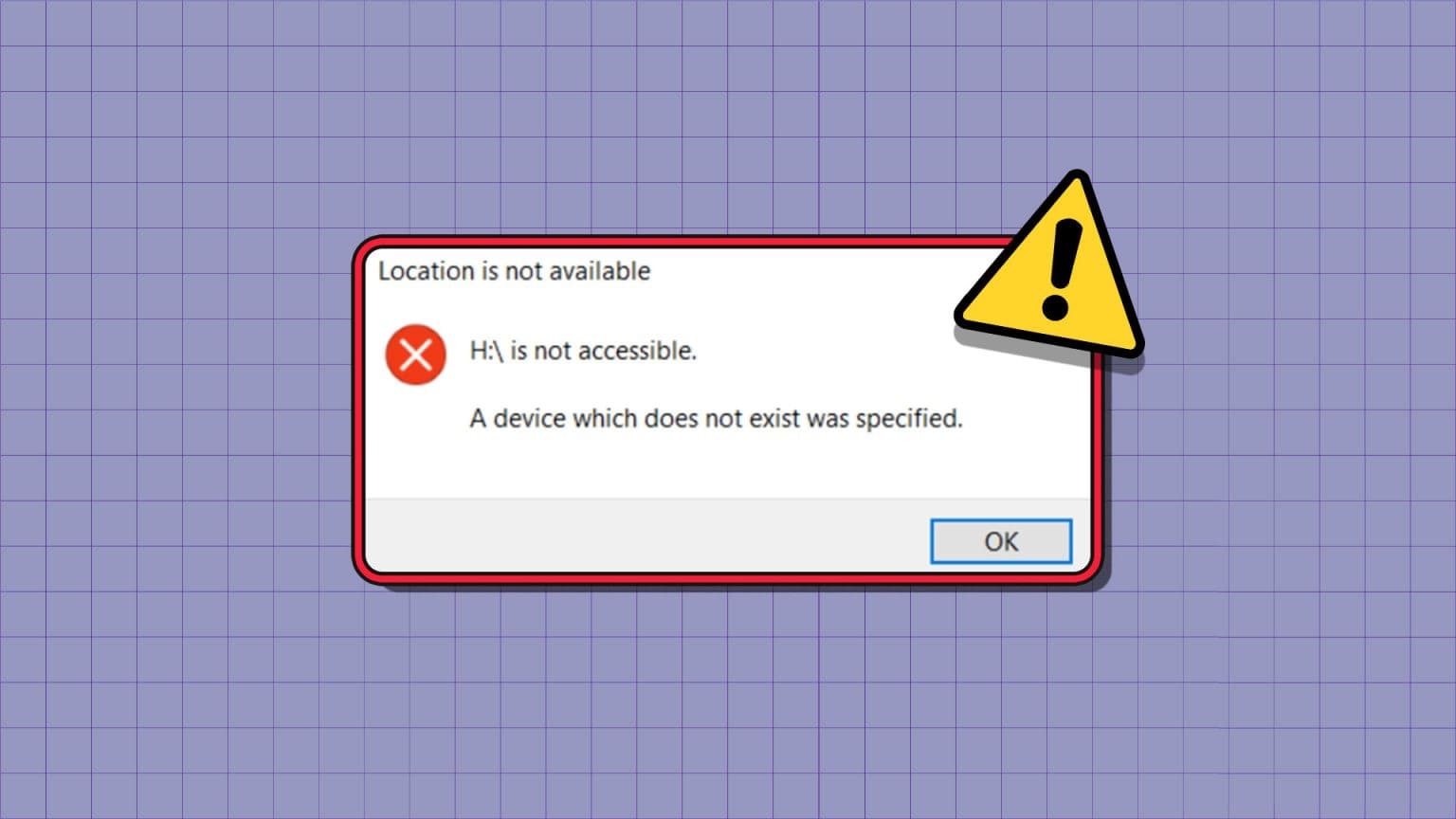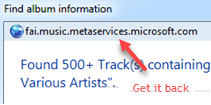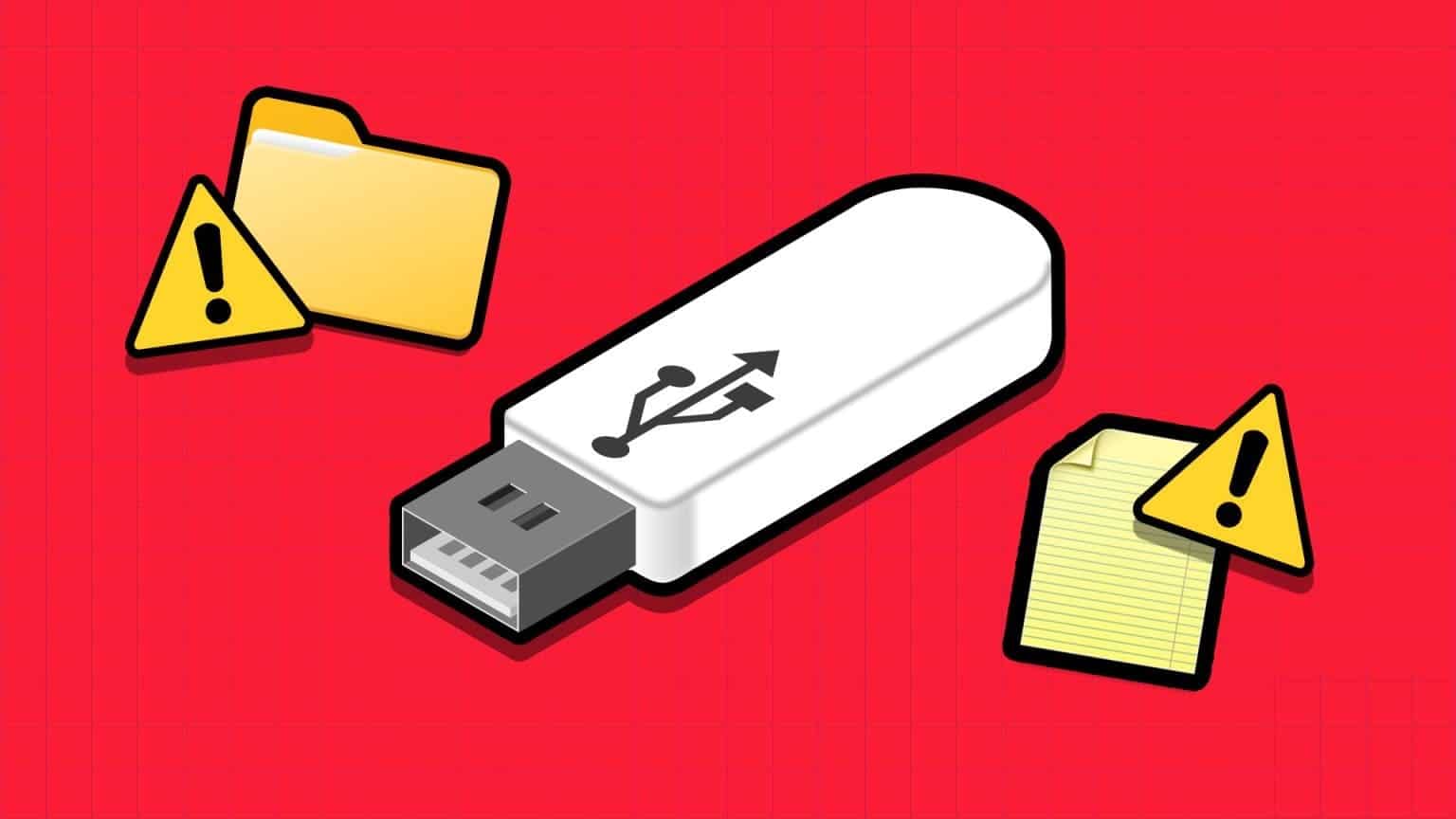Får du fejlen "Brugerprofiltjenesten kunne ikke logge på. Brugerprofilen kan ikke indlæses", når du starter Windows 11/10? Denne meddelelse vises, så snart du indtaster din adgangskode på Windows-loginskærmen, og din standardbrugerprofil starter ikke. I stedet overtager en beskadiget brugerprofil, der ændrer din låseskærm og skrivebordsbaggrund. Da den korrekte profil ikke er indlæst, kan du ikke logge ind på dit system. Hvis du oplever dette frustrerende problem, vil en af vores løsninger nedenfor løse det med det samme.

Årsager til fejlen "Brugerprofiltjenesten kunne ikke logge ind"
Der er flere grunde til, at du kan støde på fejlen "Brugerprofiltjenesten kunne ikke logge på". Variationer af denne fejl inkluderer "Brugerprofilen kunne ikke indlæses" og "Brugerprofiltjenesten kunne ikke logge på". Hvis du modtager en af disse fejlmeddelelser, betyder det, at din standard Windows-brugerprofil er blevet beskadiget, hvilket kan spores tilbage til en eller flere af følgende faktorer:
- Forkert Windows-opdatering: Brugerkontokontrol (UAC) er designet til at forhindre uautoriserede ændringer på din Windows-enhed. Uregelmæssige, ufuldstændige eller sommetider nedbrudte opdateringer kan beskadige værtsfiler, der kræves for at UAC fungerer korrekt.
- Fejl ved ændring af partitionsstørrelse: Når vi ændrer størrelsen på partitionen fra Diskhåndtering Nogle gange kan disse dele blive beskadiget, hvilket resulterer i en forkert brugerprofil.
- Antivirussoftware: Hvis dit antivirusprogram scanner dit system, mens du forsøger at logge ind, kan det forhindre den korrekte brugerprofil og køre en forkert profil.
- Forkert nedlukning og genstart i gæstelogin: Hvis du ikke logger ud problemfrit fra en lokal konto, der er oprettet på din computer, kan du støde på en brugerprofilfejl ved efterfølgende login.
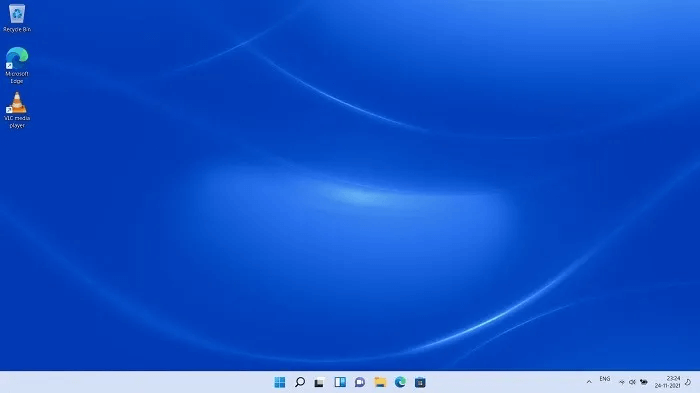
Løsninger på fejlen "Brugerprofiltjenesten kunne ikke logge på" i Windows 11/10
Den gode nyhed er, at ingen af ovenstående årsager er større problemer. Du kan nemt rette en beskadiget brugerprofil ved hjælp af en af fejlfindingsløsningerne nedenfor.
Du bør først prøve de første par nemme metoder. Gå kun videre til mere komplekse og tidskrævende løsninger, hvis de nemme løsninger ikke løser problemet.
1. Genstart eller luk Windows 11/10 fra låseskærmen
Nogle gange behøver du bare en simpel genstart eller nedlukning fra låseskærmvinduet for at løse problemet.
Uanset om du er administrator- eller gæstelogin, skal du bruge Vind + L For at afslutte den og gå til Windows-låseskærmen skal du gå til administratorprofilen (hvis du tidligere brugte gæsteprofilen til at logge ind) og klikke på indstillingerne Slå låseskærmen fra/genstart den. Sørg for, at du er logget ind som administrator ved næste opstart.
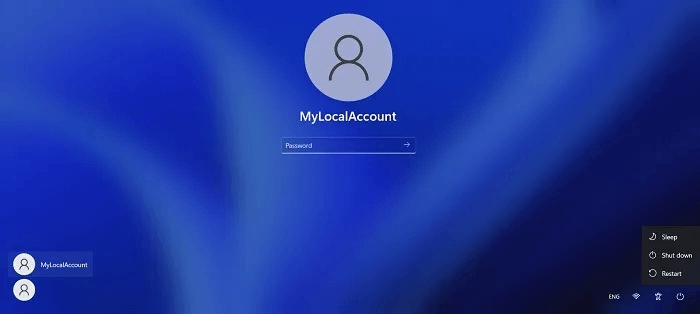
2. Slet en lokal brugerkonto i Windows 10/11
Hvis brugerprofilfejlen skyldes forkerte nedlukninger og genstarter under gæstelogin, kan du midlertidigt slette den unødvendige lokale konto ved hjælp af kommandoen Kør netplwiz.
- Når du har logget ind på din computer med en forkert brugerprofil, skal du starte kommandoen Windows Kør ved hjælp af Win + R og enter netplwiz.
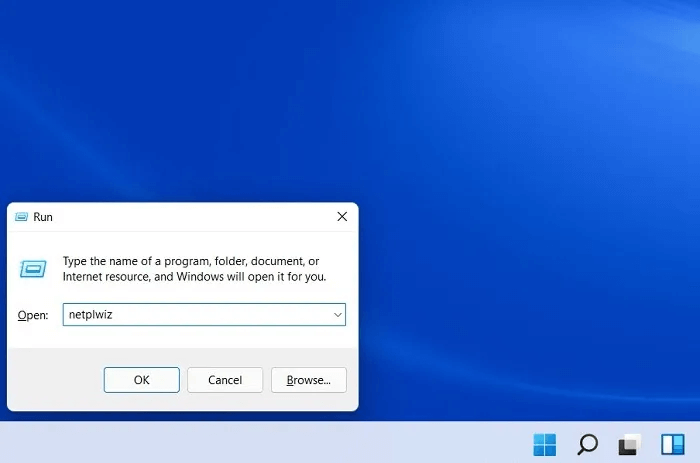
2. Du vil blive præsenteret for kontrolpanelskærmen for avancerede brugerkonti. Indtast din administratoradgangskode for at fortsætte.
Nogle gange vil du støde på en fejl, hvor systemet nægter at acceptere din administratoradgangskode. I dette tilfælde skal du bruge Windows Secure Boot til at udføre disse trin. (Se denne løsning i ofte stillede spørgsmål nedenfor.)
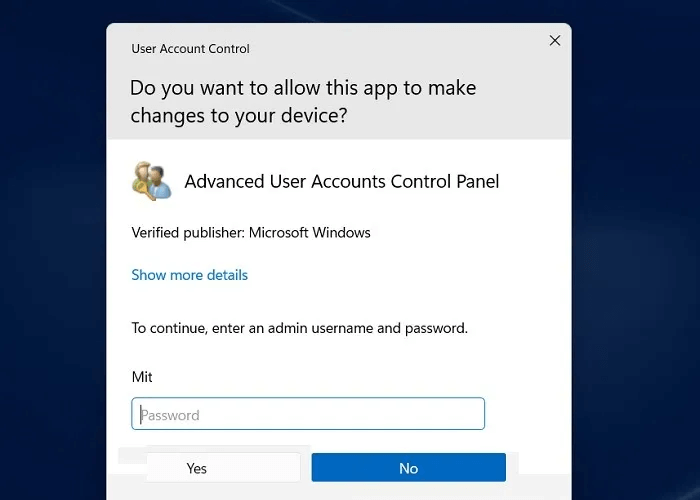
3. Klik på Indstilling "Fjernelse" Ved siden af din gæstekonto/lokale konto. Selv hvis du i øjeblikket er logget ind på din computer med en lokal konto, vil din lokale profil blive fjernet her.
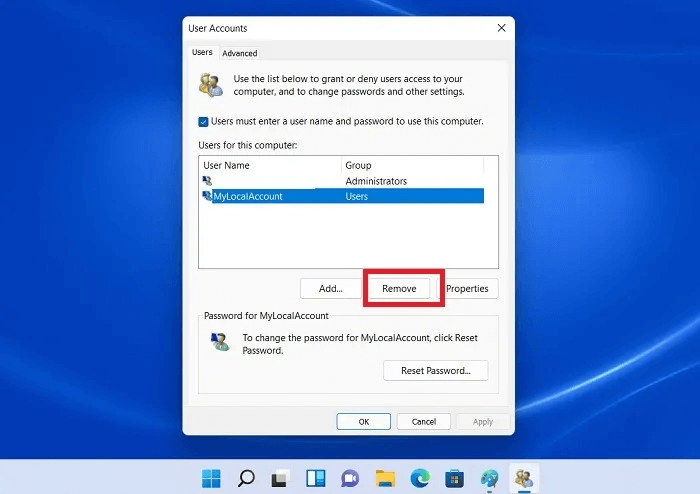
4. Brug Vind + L For at afslutte loginvinduet for den lokale konto skal du genstarte computeren og sørge for, at Brug din sædvanlige Microsoft-konto til at logge ind igen..
3. Flyt NTUSER.Dat-filen til standardbrugernavnsmappen.
En brugerprofil består af brugerdefinerede menupunkter til skrivebordet, downloads, dokumenter, musik, videoer og gemte links og gemmes i en mappe i C:/Brugere”.
For hver af disse profiler oprettes en fil. dat han kaldes Ntuser.dat Drevet af Windows. Indeholder personlige brugerindstillinger.
- Gå til den nødvendige lokale konto indeni "C:/Brugere" و "Han fortalte" NTUSER.dat-filen for denne konto.
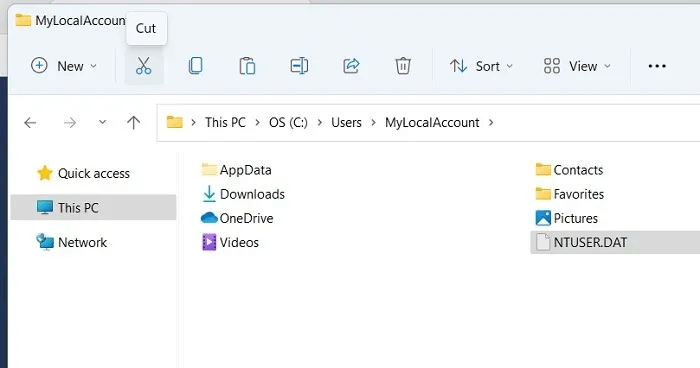
2. "Indsæt" .dat-fil i brugernavnsmappen "Misligholdelse".
3. Slet den lokale kontomappe, og genstart computeren for at se, om den relevante brugerprofil er indlæst.

4. Reparer Windows-brugerprofil ved hjælp af kommandoprompten
Den stedsegrønne kommandoprompt kan løse nogle harddiskproblemer, der kan have forårsaget brugerprofilfejlen. I både Windows 11 og Windows 10 skal du starte den som administrator via søgningen i Start-menuen.
- Kør først en Deployment Image Servicing and Management (DISM)-scanning, som hjælper med at reparere Windows-billedet og muligvis løser fejlen i User Profile Services.
DISM.exe / Online / Oprydningsbillede / scanhealth
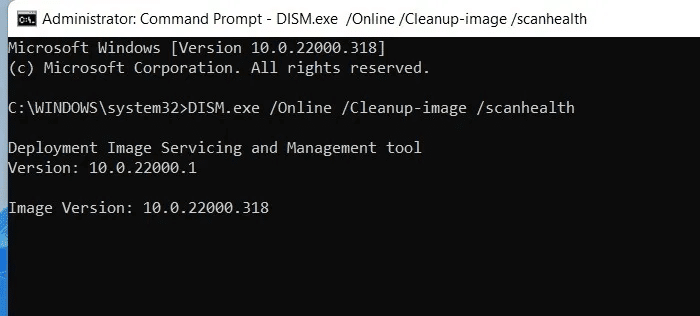
2. På samme måde er kommandoen System File Checker (SFC) den bedste måde at reparere beskadigede Windows-filer på, inklusive brugerprofilindstillinger. Det er en meget simpel kommando, der kan løse flere computerproblemer på én gang.
sfc / scannow
5. Brug Windows Registreringseditor i fejlsikret tilstand
Windows Registreringseditor (Regedit) er en af de bedste løsninger til at rette fejlen "Brugerprofiltjenesten kunne ikke logge på". Til dette formål udføres fejlfinding i fejlsikret tilstand.
- I Windows 11 skal du gå til "Avanceret opstart" Fra søgemenuen (eller søg i Start-menuen). For Windows 10 er den tilsvarende mulighed "Skift avancerede opstartsindstillinger."
- Klik på "Genstart nu" For at starte den avancerede genstart.
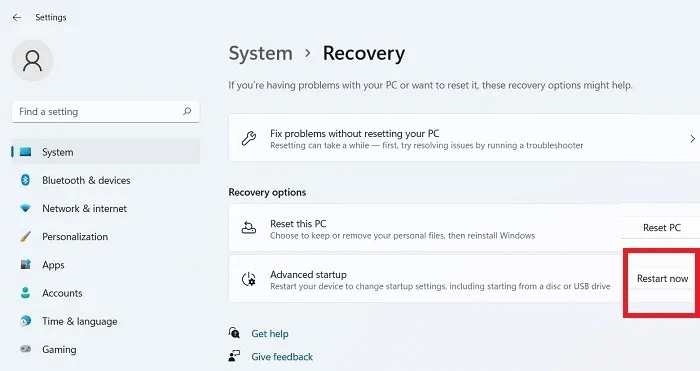
3. Efter genstart vises en blå skærm. Vælg Fejlfinding
4. Gå til Avancerede indstillinger -> Opstartsindstillinger Og begynd at genstarte enheden igen.
5. Efter genstarten vil du se en række opstartsindstillinger, som du kan tilgå ved hjælp af taltasterne. (1-9) eller funktionstaster (F1-F9). Vælg en mulighed Aktivér sikker tilstand.
6. Når du er logget ind, skal du indtaste Windows 11/10 i sikker tilstandMinimale muligheder er synlige i denne tilstand.
7. Start Windows Kør-kommandoindstillingen med Win + R og indtast regedit. Denne opgave oprettes automatisk med administratorrettigheder.
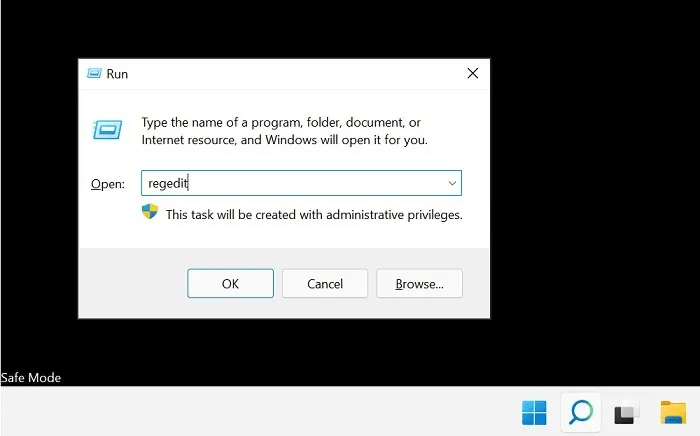
Computer\HKEY_LOCAL_MACHINE\Software\Microsoft\Windows NT\CurrentVersion\ProfileList
9. Tjek de sidste par poster under Profilliste For at se om der er dubletter, f.eks. poster med lignende navne, men mindst én indeholder en fil .bag.
10. Omdøb udvidelsen .bak Hvis den findes i den sidste post, skal du kun omdøbe den til .ba. For den anden duplikatpost skal du omdøbe den, men tilføje filtypenavnet. ".bak". Fjern eventuelle overskydende .bak-udvidelser for dubletter.
11. Slet udvidelsen ".ba" I den post, der netop er blevet omdøbt.
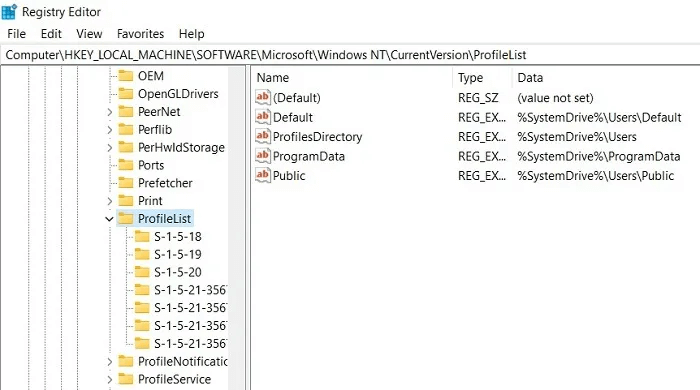
12. Højreklik og rediger. "tilstand" Indtast den profil, hvor .bak-filen blev fjernet. Vi bytter i bund og grund den aktive standardbrugerprofil ud via en sekundær justering af registreringsdatabasen.
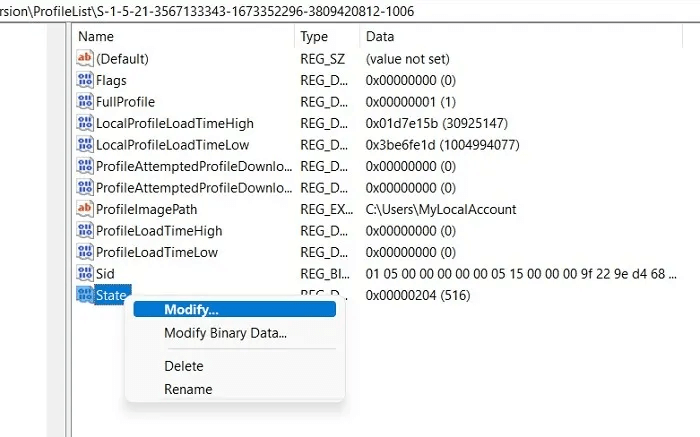
13. Ændr den hexadecimale DWORD-værdi fra en numerisk værdi til en "0". Klik på "OKAY" Lahfa Indstillinger.

14. Genstart computeren i normal tilstand.
Fejlen burde forsvinde. "Brugerprofiltjenesten kunne ikke logge ind" Når du logger ind igen.
6. Nulstil Windows 11/10-pc'en for at løse fejlen "Kunne ikke logge ind på brugerprofilen"
Hvis alle ovenstående muligheder mislykkes, kan du: Brug nulstillingsmuligheden For at udføre en ren fabriksnulstilling på Windows 11/10 skal du have forbindelse til internettet for at udføre en cloudbaseret nulstilling.
I denne vejledning gennemgås detaljeret, hvordan man nulstiller Windows 11. De grundlæggende trin, der er almindelige i Windows 10, er dog opsummeret nedenfor:
- Gå til System -> Gendannelse -> Nulstil denne pc og klik på "Nulstil din computer."
- Akhtar Opbevaring af filer أو "fjern alt"Vælg den forrige mulighed, så du ikke behøver at gemme en sikkerhedskopi.
- Vælg en mulighed Download i skyen at nulstille Installer Windows 11/10Det vil tage noget tid at fuldføre downloadingen.
- Når skærmen vises "Klar til at nulstille din pc" , Klik "næste" at følge.
- Slap af og vent på, at nulstillingen er færdig, da downloadingen vil tage noget tid. Hele processen kan tage alt fra et par timer til en hel dag, så vi anbefaler kun nulstillingsmetoden, hvis andre metoder ikke har løst problemet.
Ofte stillede spørgsmål
1. Hvordan retter jeg fejlen "Brugerprofil mislykkedes" under logon i Windows 8/8.1 og Windows 7?
Hvis du bruger en ældre version af Windows, f.eks. 8.1/8/7, vil kun et par af de ovenfor beskrevne løsninger rette brugerprofilfejlen. Du kan prøve at genstarte, køre DISM- og SFC-scanninger i kommandoprompten og flytte NTUSER.Dat-filen til en standardmappe. Mulighederne for at slette den lokale brugerkonto og aktivere en cloudbaseret nulstilling vil ikke fungere.
2. Hvordan løser jeg fejlen "Vi kan ikke logge ind på din konto", når jeg genstarter brugerprofiltjenesten?
Nogle gange kan du ikke logge ind på din administratorkonto, når du genstarter brugerprofiltjenesten i gæste-/lokalkontotilstand. For at løse problemet skal du starte din Windows-maskine i fejlsikret tilstand og følge de samme trin. (For at få adgang til fejlsikret tilstand, se vejledningen ovenfor for at få flere oplysninger.)
At holde din harddisk i god stand er en af de bedste måder at forhindre fejl i brugerprofiler. De bedste tips til at kontrollere harddiskens tilstand i WindowsBruger du stadig Windows 10 og ønsker at opgradere til Windows 11? Sådan gør du. Alt du behøver at vide for at downloade og installere Windows 11.